
继续分享Rhino 6 细分建模教学,这次我们做一个外形光滑的玻璃牙刷架。
▲ 点击图片可浏览牙刷架设计者的网页
由网格开始构建到最终得到NURBS实体


点击这里查看Rhino 6 试用版 下载 安装 授权 方法
温馨提示:
●本教学所用的Rhino 6 版本:SR7
●点击文中的英文指令可查阅该指令的详细用法
第一步,用网格建构几何体造型
1.1 用网格立方体指令MeshBox以以下参数在场景中生成一个立方体网格
◆定位方式:中心点
◆X、Y、Z网格数量:1
◆长、宽、高:120mm

1.2 选取这个立方体网格,在指令提示栏内键入subdivide指令,对立方体网格进行一次细分操作,回车确认后得到以下结果

1.3 开启网格的控制点(F10键),用SetPt指令与操作轴来调整网格的外形,让它接近图片内底座的外形
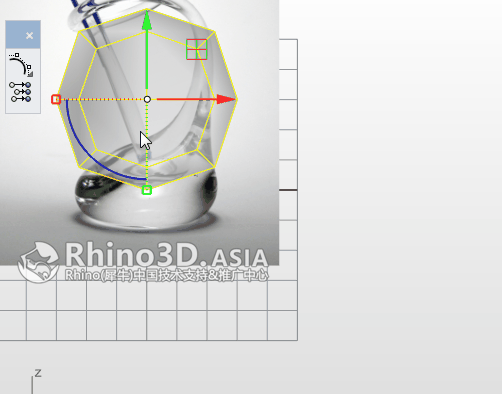
1.4 使用Gumball操作轴,按住Ctrl+Shift键选取顶部的网格后挤出新网格面,以3轴收缩这些网格面,最后生成底座的凹陷特征
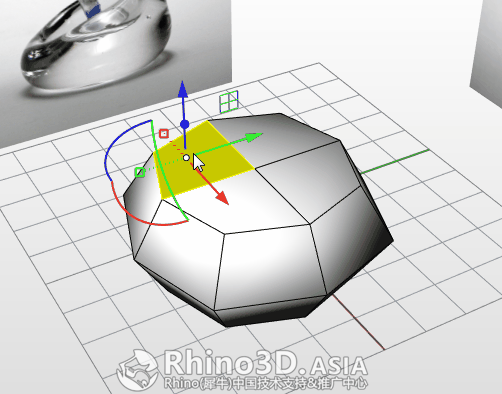
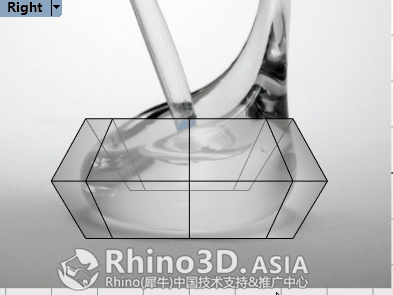
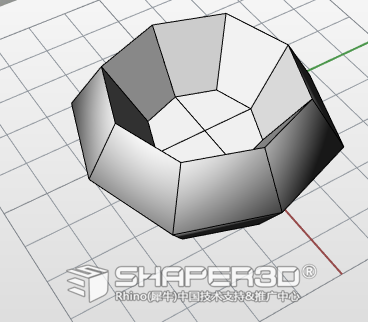
1.5 打开过滤器Filter,只勾选子物体及点和顶点,这样方便我们选取,然后调整顶部的造型
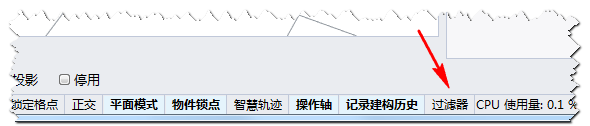
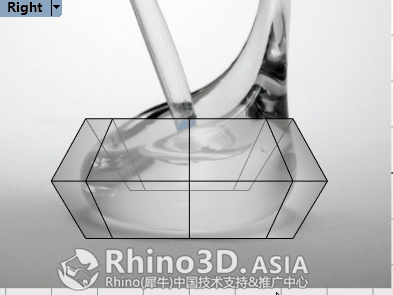

1.6 继续用操作轴、SetPT挤出并调整出底座连接处的形状
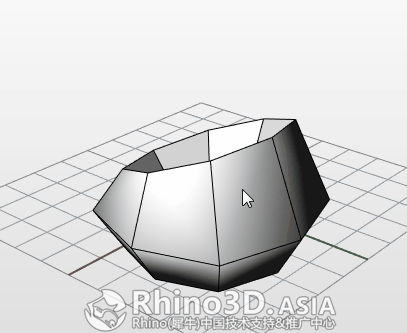
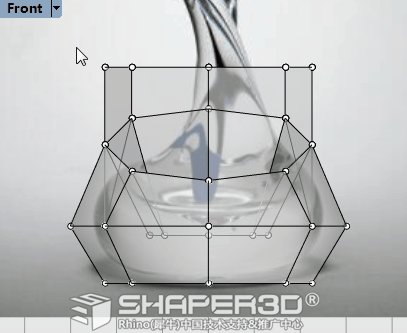
第二步,生成环绕圆管造型
2.1 在前视图,Curve 指令以放置控制点的方式建立环绕状的曲线,以用作后续生成圆管之用。
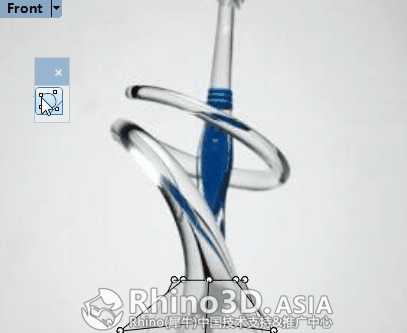
2.2 先确认已开启了记录建构历史,再用这曲线以Pipe指令生成圆管

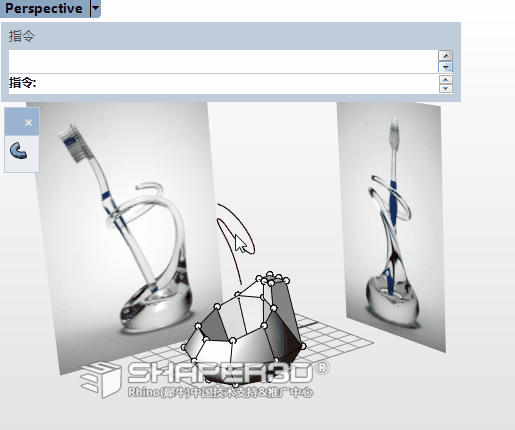
2.3 打开过滤器,只勾选曲线和控制点两项,打开这曲线的控制点来调整它的空间形态,最后使圆管符合参考图的形态
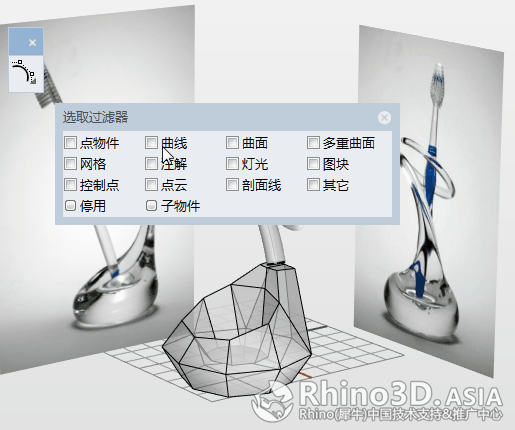
第三步,转换成网格进行编辑
3.1 选取圆管曲面,用Rebuild指令进行曲面重建,参数设定见下图:
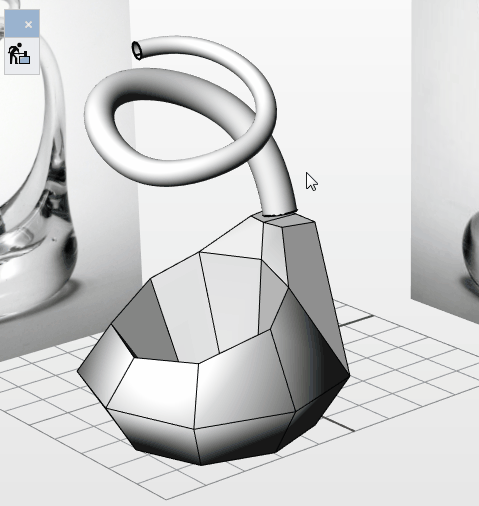
3.2 选取重建后的圆管,用Mesh指令以下图所示网格选项把曲面转换成网格,最后删除曲面只保留网格对象
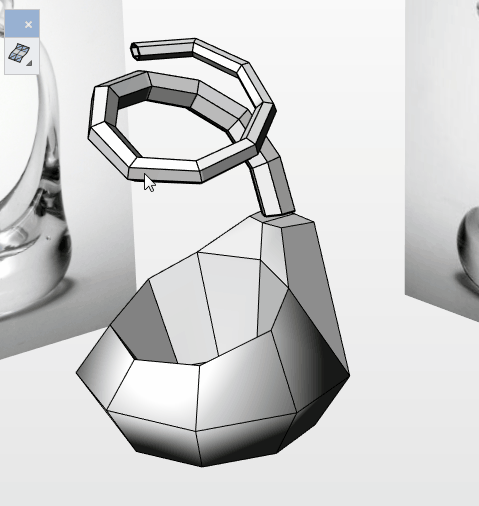
3.3 按着Ctrl+Shift键,按下图所示选取并删除网格
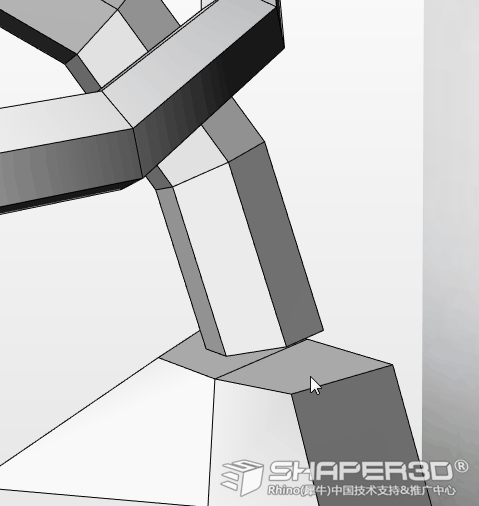
第四步,生成细分曲面
4.1 使用3DFace指令,把底座与管子间以4边结构的方式进行逐一连接,最后再把管子的开口封闭上。
4.2 连接完成后框选整个模型,用Join指令把所有网格组合成一体
4.3 在指令提示栏中键入subdfrommesh指令,选取模型后回车确定,生成细分曲面

第五步,细分曲面转换成NURBS实体
5.1 当牙刷架的形态确定后,用ToNurbs指令把这个细分曲面转成NURBS曲面,最后组合成一个实体
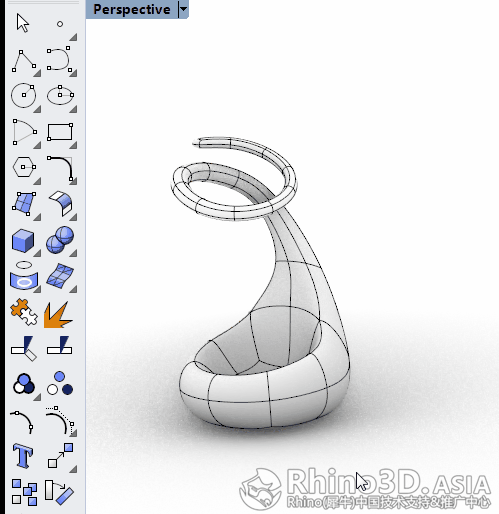
第六步,快速渲染
通过快速设定场景、材质、灯光后,切换到光线跟踪显示模式(Cycles引擎),即可快速得到一张效果不错的渲染图
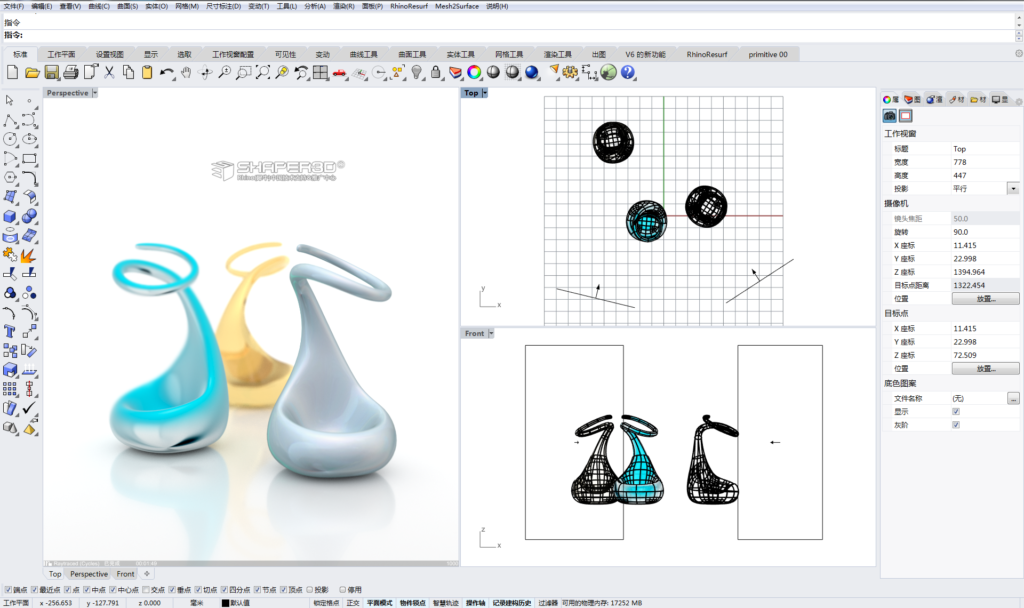
点击这里免费学习Rhino 6 产品渲染教学
本篇到此完。


 Rhino原厂面授课程
Rhino原厂面授课程













 专题教学
专题教学




